背景
业务开发过程中遇到一个日期范围选择的需求,和Element UI的DateTimePicker组件比较类似,由两个日历控件组成,联动选择起始时间和结束时间。
问题
WPF中提供了一个DatePicker的控件,主要由DatePickerTextBox、Button和一个Calendar组成,其中Calendar是后台代码动态添加的,因此不能直接通过自定义DatePicker的控件模板实现需求。这里通过实现自定义DateTimePicker控件来满足需求。.
技术要点与实现
由于Calendar结构比较复杂,本文通过控件组合的方式简单实现自定义DateTimePicker。先来看下实现效果。
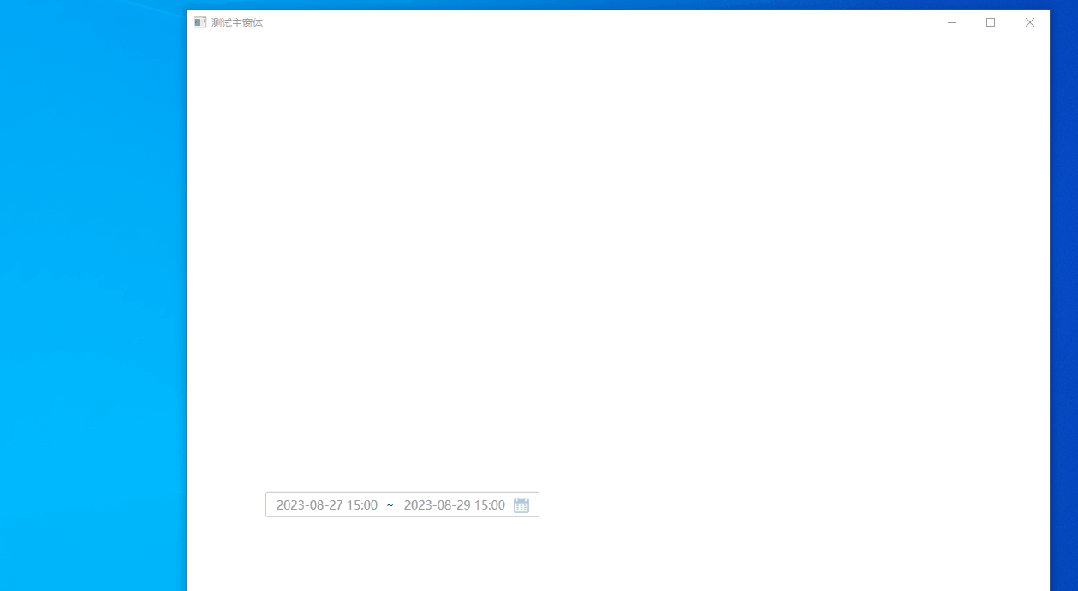
首先创建一个名为DateTimePicker的UserControl,添加依赖属性HoverStart和HoverEnd用于控制日历中的开始日期和结束日期,添加依赖属性DateTimeRangeStart和DateTimeRangeEnd用于设置外部设置/获取起始时间和结束时间。
然后在XAML中添加两个WatermarkTextBox用于输入起始时间和结束时间(增加校验规则验证时间的合法性,这里不再详细说明如何写校验规则,具体可参考ValidationRule实现参数绑定)。接着添加一个Popup(默认关闭),并在其中添加两个Calendar用于筛选日期,以及四个ComboBox用于筛选小时和分钟。当WatermarkTextBox捕获到鼠标时触发Popup打开。
<Grid><Border Height="30" Width="320" BorderBrush="#c4c4c4" BorderThickness="1" CornerRadius="2"><StackPanel x:Name="datetimeSelected" Orientation="Horizontal" Height="30"><local:WatermarkTextBox x:Name="DateStartWTextBox" Style="{StaticResource DateWatermarkTextBoxStyle}" GotMouseCapture="WatermarkTextBox_GotMouseCapture"><local:WatermarkTextBox.Resources><helper:BindingProxy x:Key="dateRangeCeiling" Data="{Binding Text,ElementName=DateEndWTextBox}"/></local:WatermarkTextBox.Resources><local:WatermarkTextBox.Text><Binding Path="DateTimeRangeStart" ElementName="self" StringFormat="{}{0:yyyy-MM-dd HH:mm}" UpdateSourceTrigger="PropertyChanged"><Binding.ValidationRules><helper:DateTimeValidationRule Type="Range"><helper:ValidationParams Param1="{x:Static System:DateTime.Today}" Param2="{Binding Data,Source={StaticResource dateRangeCeiling}}"/></helper:DateTimeValidationRule></Binding.ValidationRules></Binding></local:WatermarkTextBox.Text></local:WatermarkTextBox><TextBlock Text="~"/><local:WatermarkTextBox x:Name="DateEndWTextBox" Style="{StaticResource DateWatermarkTextBoxStyle}" GotMouseCapture="WatermarkTextBox_GotMouseCapture"><local:WatermarkTextBox.Resources><helper:BindingProxy x:Key="dateRangeFloor" Data="{Binding Text,ElementName=DateStartWTextBox}"/></local:WatermarkTextBox.Resources><local:WatermarkTextBox.Text><Binding Path="DateTimeRangeEnd" ElementName="self" StringFormat="{}{0:yyyy-MM-dd HH:mm}" UpdateSourceTrigger="PropertyChanged"><Binding.ValidationRules><helper:DateTimeValidationRule Type="Floor"><helper:ValidationParams Param1="{Binding Data,Source={StaticResource dateRangeFloor}}"/></helper:DateTimeValidationRule></Binding.ValidationRules></Binding></local:WatermarkTextBox.Text></local:WatermarkTextBox><local:ImageButton Width="18" Height="18" Click="ImageButton_Click"HoverImage="/Platanus;component/Images/calendar_hover.png"NormalImage="/Platanus;component/Images/calendar.png" /></StackPanel></Border><Popup x:Name="DatetimePopup" AllowsTransparency="True" StaysOpen="False" Placement="Top" VerticalOffset="-10" HorizontalOffset="-300" PlacementTarget="{Binding ElementName=datetimeSelected}" PopupAnimation="Slide"><Grid Background="White" Margin="3"><Grid.Effect><DropShadowEffect Color="Gray" BlurRadius="16" ShadowDepth="3" Opacity="0.2" Direction="0" /></Grid.Effect><Grid.RowDefinitions><RowDefinition Height="*"/><RowDefinition Height="42"/><RowDefinition Height="42"/></Grid.RowDefinitions><StackPanel Orientation="Horizontal"><Calendar x:Name="startCalendar" DockPanel.Dock="Left"Style="{DynamicResource CalendarStyle}" SelectionMode="SingleRange" SelectedDatesChanged="Calendar_SelectedDatesChanged"/><Line Y1="0" Y2="{Binding ActualHeight ,ElementName=startCalendar}" Stroke="#e4e4e4"/><Calendar x:Name="endCalendar" DockPanel.Dock="Right"Style="{DynamicResource CalendarStyle}" SelectionMode="SingleRange" SelectedDatesChanged="Calendar_SelectedDatesChanged" DisplayDate="{Binding DisplayDate,ElementName=startCalendar,Converter={StaticResource DateTimeAddtionConverter},ConverterParameter=1}"/></StackPanel><Border Grid.Row="1" BorderThickness="0 0 0 1" BorderBrush="#e4e4e4"><StackPanel Orientation="Horizontal" TextElement.Foreground="#999999" TextElement.FontSize="14"><TextBlock Text="开始时间:" Margin="15 0 7 0"/><ComboBox x:Name="startHours" Width="64" ItemStringFormat="{}{0:D2}" SelectionChanged="startHours_SelectionChanged"/><TextBlock Text=":" Margin="5 0 5 0"/><ComboBox x:Name="startMins" ItemStringFormat="{}{0:D2}" Width="64"/><TextBlock Text="截止时间:" Margin="40 0 7 0"/><ComboBox x:Name="endHours" ItemStringFormat="{}{0:D2}" Width="64"/><TextBlock Text=":" Margin="5 0 5 0"/><ComboBox x:Name="endMins" ItemStringFormat="{}{0:D2}" Width="64"/></StackPanel></Border><StackPanel Grid.Row="2" Orientation="Horizontal" HorizontalAlignment="Right" Margin="0 0 11 0"><local:ImageButton x:Name="clearBtn" Style="{StaticResource ImageLinkButton}" Content="清空" FontSize="14" Foreground="#0099ff"Click="clearBtn_Click"NormalImage="{x:Null}"HoverImage="{x:Null}"DownImage="{x:Null}"/><Button x:Name="yesBtn" Content="确定" Width="56" Height="28" Margin="12 0 0 0" Click="yesBtn_Click"><Button.Style><Style TargetType="{x:Type Button}" BasedOn="{StaticResource BaseButtonStyle}"><Setter Property="BorderThickness" Value="1"/><Setter Property="BorderBrush" Value="#dcdfe6"/><Setter Property="Foreground" Value="#333333"/><Setter Property="OverridesDefaultStyle" Value="True"/><Setter Property="Template"><Setter.Value><ControlTemplate TargetType="{x:Type Button}"><Border x:Name="border" Background="Transparent" BorderBrush="{TemplateBinding BorderBrush}" BorderThickness="{TemplateBinding BorderThickness}" CornerRadius="3" ClipToBounds="True"><ContentPresenterRecognizesAccessKey="True"Margin="{TemplateBinding Padding}"SnapsToDevicePixels="{TemplateBinding SnapsToDevicePixels}"HorizontalAlignment="{TemplateBinding HorizontalContentAlignment}"VerticalAlignment="{TemplateBinding VerticalContentAlignment}"/></Border><ControlTemplate.Triggers><MultiTrigger><MultiTrigger.Conditions><Condition Property="IsPressed" Value="false"/><Condition Property="IsMouseOver" Value="true"/></MultiTrigger.Conditions><Setter Property="BorderBrush" Value="#409eff"/><Setter Property="Foreground" Value="#409eff"/></MultiTrigger></ControlTemplate.Triggers></ControlTemplate></Setter.Value></Setter></Style></Button.Style></Button></StackPanel></Grid></Popup></Grid>
紧接着就是修改Calendar的样式了。通常情况下,自定义控件模板只需要在Visual Studio的设计窗口或者Blend中选中控件,然后右键菜单中编辑模板即可。可能由于Calendar中的部分元素(CalendarButton和CalendarDayButton)是后台代码生成,这个方法编辑Calendar模板副本生成的CalendarStyle不包含完整的可视化树结构,无法对样式进一步修改。幸运的是微软官方文档公开了控件的默认样式和模板,在此基础上进行修改即可。通过官方文档可以发现Calendar完整的可视化树中包含了四个类型控件Calendar、CalendarItem、CalendarButton、CalendarDayButton。其中CalendarDayButton对应的就是日历中具体的“天”,管理着具体的“天”的状态,比如选中状态、不可选状态等,这也是我们主要修改的地方,接下来看下CalendarDayButton的样式。(其他几个元素的样式和模板参照官方文档修改即可)
<Style x:Key="CalendarDayButtonStyle" TargetType="{x:Type CalendarDayButton}"><Setter Property="MinWidth" Value="5" /><Setter Property="MinHeight" Value="5" /><Setter Property="Width" Value="42"/><Setter Property="Height" Value="42"/><Setter Property="FontSize" Value="12" /><Setter Property="HorizontalContentAlignment" Value="Center" /><Setter Property="VerticalContentAlignment" Value="Center" /><Setter Property="BorderThickness" Value="0"/><Setter Property="Template"><Setter.Value><ControlTemplate TargetType="{x:Type CalendarDayButton}"><Grid Height="26" MouseUp="Grid_MouseUp"><Border x:Name="SelectedBackground" Background="#f2f6fc" Visibility="Collapsed"><Border.CornerRadius><MultiBinding Converter="{StaticResource SelectedDatesConverter}"><Binding/><Binding Path="HoverStart" RelativeSource="{RelativeSource AncestorType={x:Type local:DateTimePicker}}"/><Binding Path="HoverEnd" RelativeSource="{RelativeSource AncestorType={x:Type local:DateTimePicker}}"/></MultiBinding></Border.CornerRadius></Border><Grid Width="22" Height="22"><Rectangle x:Name="StartStopBackground" Fill="#409eff" RadiusX="11" RadiusY="11" ><Rectangle.Visibility><MultiBinding Converter="{StaticResource SelectedDatesConverter}"><Binding/><Binding Path="HoverStart" RelativeSource="{RelativeSource AncestorType={x:Type local:DateTimePicker}}"/><Binding Path="HoverEnd" RelativeSource="{RelativeSource AncestorType={x:Type local:DateTimePicker}}"/><Binding Path="IsInactive" RelativeSource="{RelativeSource AncestorType={x:Type CalendarDayButton}}"/></MultiBinding></Rectangle.Visibility></Rectangle><BorderBackground="{TemplateBinding Background}"BorderBrush="{TemplateBinding BorderBrush}"BorderThickness="{TemplateBinding BorderThickness}" /><Rectanglex:Name="HighlightBackground"Grid.ColumnSpan="2"Fill="#FFBADDE9"Opacity="0"RadiusX="11"RadiusY="11" /><ContentPresenterx:Name="NormalText"HorizontalAlignment="{TemplateBinding HorizontalContentAlignment}"VerticalAlignment="{TemplateBinding VerticalContentAlignment}"TextElement.Foreground="#FF333333" /><Pathx:Name="Blackout"Grid.ColumnSpan="2"Margin="3"HorizontalAlignment="Stretch"VerticalAlignment="Stretch"Data="M8.1772461,11.029181 L10.433105,11.029181 L11.700684,12.801641 L12.973633,11.029181 L15.191895,11.029181 L12.844727,13.999395 L15.21875,17.060919 L12.962891,17.060919 L11.673828,15.256231 L10.352539,17.060919 L8.1396484,17.060919 L10.519043,14.042364 z"Fill="#FF000000"Opacity="0"RenderTransformOrigin="0.5,0.5"Stretch="Fill" /><Rectanglex:Name="DayButtonFocusVisual"Grid.ColumnSpan="2"IsHitTestVisible="false"RadiusX="11"RadiusY="1"Stroke="#FF45D6FA"Visibility="Collapsed" /></Grid></Grid><ControlTemplate.Triggers><Trigger Property="IsInactive" Value="True"><Setter Property="Visibility" Value="Collapsed" TargetName="SelectedBackground"/><Setter Property="TextElement.Foreground" Value="#c0c4cc" TargetName="NormalText"/></Trigger><Trigger Property="IsBlackedOut" Value="true"><Setter Property="Visibility" Value="Collapsed" TargetName="SelectedBackground"/><Setter Property="TextElement.Foreground" Value="#c0c4cc" TargetName="NormalText"/></Trigger><MultiTrigger><MultiTrigger.Conditions><Condition Property="IsInactive" Value="false"/><Condition Property="IsSelected" Value="true"/></MultiTrigger.Conditions><MultiTrigger.Setters><Setter Property="Visibility" Value="Visible" TargetName="SelectedBackground"/></MultiTrigger.Setters></MultiTrigger><MultiTrigger><MultiTrigger.Conditions><Condition Property="IsInactive" Value="false"/><Condition Property="IsBlackedOut" Value="false"/><Condition Property="IsMouseOver" Value="true"/></MultiTrigger.Conditions><MultiTrigger.Setters><Setter Property="Opacity" Value="0.5" TargetName="HighlightBackground"/></MultiTrigger.Setters></MultiTrigger><MultiTrigger><MultiTrigger.Conditions><Condition Property="IsInactive" Value="false"/><Condition Property="IsToday" Value="true"/></MultiTrigger.Conditions><MultiTrigger.Setters><Setter Property="TextElement.Foreground" Value="#409eff" TargetName="NormalText"/></MultiTrigger.Setters></MultiTrigger><MultiTrigger><MultiTrigger.Conditions><Condition Property="IsInactive" Value="false"/><Condition Property="Visibility" Value="Visible" SourceName="StartStopBackground"/></MultiTrigger.Conditions><MultiTrigger.Setters><Setter Property="TextElement.Foreground" Value="#ffffff" TargetName="NormalText"/></MultiTrigger.Setters></MultiTrigger></ControlTemplate.Triggers></ControlTemplate></Setter.Value></Setter></Style>
样式中用到一个MultiBinding绑定CalendarDayButton以及前边提到的两个依赖属性:HoverStart和HoverEnd,然后通过MultiValueConverter转换器比较CalendarDayButton是否处于选中的日期范围,根据不同的状态设置其背景色和字体颜色。
最后就是在后台代码中根据日历的SelectedDatesChanged事件设置HoverStart和HoverEnd的值,以此来控制DateTimePicker中选中日期的样式。
总结
本文分享了一种简单实现自定义DateTimePicker控件的方式,同时也介绍了另外一种查看原生控件默认样式和模板的方法:查看微软官方文档。这种方法虽然不如在Visual Studio的设计窗口或者Blend中编辑模板副本方便,但提供了完整的结构、每个元素的组成部分以及可视化状态,方便开发人员清晰的了解控件全貌,可以应对修改复杂的原生控件样式和模板的需求。
